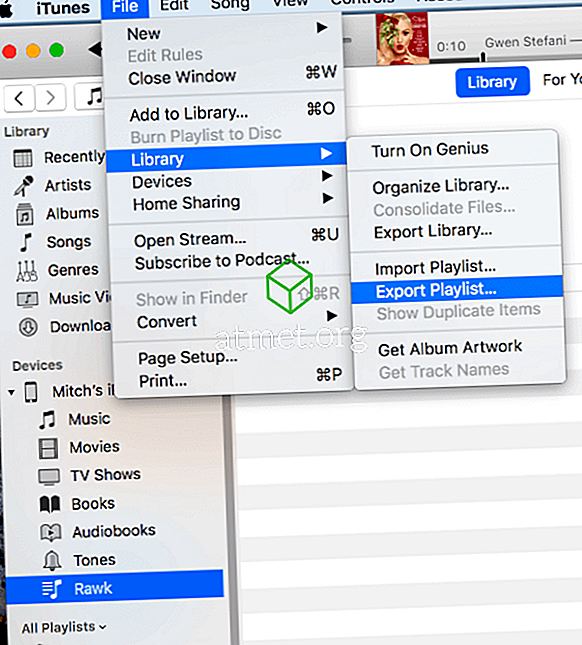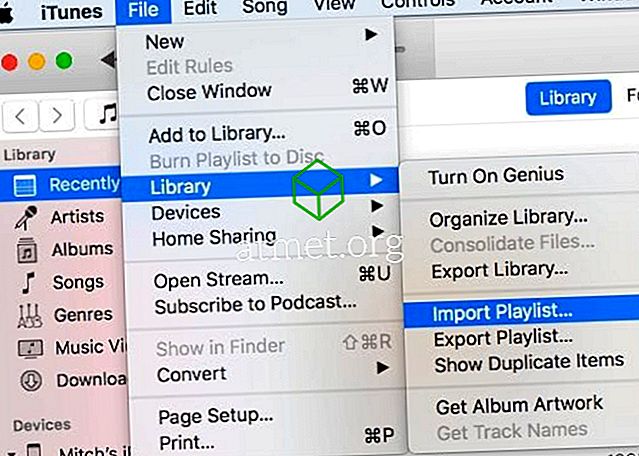Я столкнулся с проблемой создания потрясающего плейлиста на своем Apple iPhone. Этот плейлист занял довольно много времени и содержал сотни песен, которые я в настоящее время люблю слушать. После глушения этого списка воспроизведения я подумал: «Ого, эти песни, которые я выбрал, станут отличным списком воспроизведения, когда я слушаю музыку на своем компьютере!»
Я подключил свой iPod к компьютеру, запустил iTunes и создал новый плейлист под названием «Rawk». Затем я выбрал плейлист на своем iPhone и попытался перетащить их в плейлист на компьютере. Это не сработало. iTunes не позволяет копировать плейлист с вашего iPhone на локальный компьютер. Это также не позволит вам перетаскивать отдельные песни с iPhone в компьютерный плейлист.
Какой облом! Я просто должен был найти обходной путь для этого. К счастью, мне удалось найти один довольно быстро. Вы можете сделать следующее.
Примечание. Это руководство было пересмотрено с учетом версии iTunes 12.
- Подключите ваш iPhone, iPod Touch или iPad к вашему компьютеру.
- В разделе « Устройства » разверните настройки под вашим устройством.
- Выберите список воспроизведения, который вы хотите экспортировать.
- Выберите « Файл »> « Библиотека »> « Экспорт списка воспроизведения… », чтобы экспортировать список воспроизведения в текстовый файл. Дайте экспорту имя, затем выберите « Сохранить ».
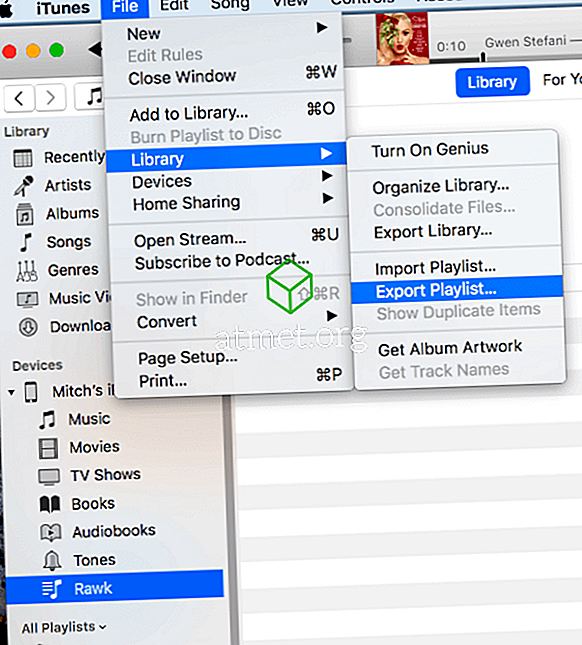
- Выберите опцию « Песни » на левой панели в разделе « Библиотека ».
- Выберите « Файл »> « Библиотека »> « Импортировать плейлист… », затем выберите текстовый файл, созданный на шаге 5.
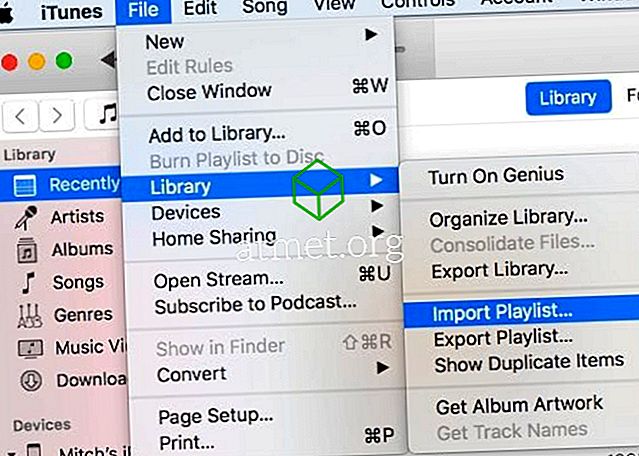
Там у вас есть это. Вы успешно добавили плейлист со своего устройства Apple iOS в iTunes на своем компьютере.
Часто задаваемые вопросы
Почему я получаю сообщение об ошибке «Некоторые песни в файле не были импортированы, потому что их не удалось найти».
В этом руководстве предполагается, что настоящие музыкальные файлы существуют как на вашем компьютере, так и на устройстве. Если этого не произойдет, вам нужно будет перенести музыкальные файлы на компьютер, с которым вы работаете. Если они существуют только на вашем устройстве, вам нужно будет изучить, как извлечь музыкальные файлы с вашего устройства.